
utilisation édition geobase les différents types d'éléments géobase pour calculer les points d’un calcul topométriques de points ou de rattachement altimétrique d’une station.
TYPES ET MODIFICATIONS D’ÉLÉMENTS

Les différents types d’éléments qu’il est possible de rencontrer dans une GéoBase sont décrits ci-après. Les icônes situées sous les titres correspondent aux boutons de la barre d’outils de l’éditeur de GéoBase.
La modification d’un élément s’effectue dans une boîte de dialogue. Les points suivants sont communs à tous les éléments modifiés :
₪ Il est possible de déplacer un élément dans la GéoBase (et donc dans la liste d’affichage) en modifiant son numéro de ligne.
Cette opération doit être effectuée avec précaution car l’ordre dans lequel sont rencontrés les éléments lors des calculs est déterminant pour les résultats.
₪ Chaque élément possède un matricule modifiable. Les matricules sont composés d’un radical alphanumérique facultatif (3 caractères au maximum) et d’un indice numérique (de 1 à 999999). Le radical et l’indice peuvent être séparés par un point, mais il n’est pas obligatoire (S1 et S.1 sont deux matricules différents). On dira que S.1 est un matricule pointé alors que S1 ne l’est pas.
Exemples de matricules : 12, 1000, S.1, Ch.3, REF12, IGN.5645, P3.574…
₪ Suivant le type de l’élément et ses relations avec d’autres éléments, un ou plusieurs onglets seront ajoutés à la boîte de dialogue de modification pour vous permettre de changer les informations rattachées à cet élément. Par exemple, si une station est aussi connue en coordonnées, la boîte de dialogue de modification vous proposera un onglet pour la station levée et un onglet pour le point associé.
₪ Description d’une station de levé
 A chaque mise en station sur le terrain correspond une ligne Station dans la GéoBase.
A chaque mise en station sur le terrain correspond une ligne Station dans la GéoBase.
 A chaque mise en station sur le terrain correspond une ligne Station dans la GéoBase.
A chaque mise en station sur le terrain correspond une ligne Station dans la GéoBase.
Paramètre :
₪ matricule du point stationné
₪ hauteur d’instrument (HI), exprimée en mètres
₪ V0 de la station (mettre –1.0 pour indiquer l’absence de valeur)
₪ code symbole associé au point (SY)
Syntaxes :
₪ Station <matricule> <HI>
₪ Station <matricule> <HI> -1.0 <SY>
₪ Station <matricule> <HI> <V0>
₪ Station <matricule> <HI> <V0> <SY>
Exemples :
₪ Station S.10 1.455
₪ Station S.10 1.455 10
₪ Station S.10 1.455 325.2658
₪ Station S.10 1.455 325.2658 10

L’onglet « Station » permet de modifier les informations relatives à la station, c’est-à-dire :

₪ Le numéro de la ligne ou l’emplacement dans la GéoBase,
₪ le matricule de la station,
₪ La hauteur d’instrument, exprimée en mètres,
₪ Le symbole associé au point stationné,
₪ Le V0 de la station, à condition que l’option soit cochée (☑).
ATTENTION : l’ordre des lignes dans la GéoBase a de l’importance. Ne modifiez le numéro de ligne d’une station que si vous en êtes vraiment sûr.

Cliquez sur l’onglet « Visées » pour visualiser toutes les références et les mesures visées depuis cette station. Cet onglet n’est disponible que pour les stations n’ayant qu’une seule reprise.
Aucune modification n’est possible dans cet onglet.
L’onglet « Coordonnées », s’il est présent, donne accès aux informations relatives aux coordonnées de la station (voir plus loin pour la modification d’un point).
Le numéro de ligne du point ne peut pas être changé car seul l’élément sélectionné pour modification peut être déplacé dans la GéoBase.

REMARQUE :
☛ Si la station an été reprise plusieurs fois, l’onglet « Station » sera remplacé par plusieurs onglets « Reprise n », où n est l’indice de la reprise.
☛ Les propriétés des appareils ne sont pas modifiables. Seule la sélection d’un autre appareil, défini dans les options, est autorisée.
☛ La modification du matricule de la station n’entraîne pas automatiquement la mise à jour du matricule du point associé. Ceci est nécessaire pour pouvoir corriger d’éventuelles erreurs de saisie sur les matricules.
☛ La validation des modifications se fait par le bouton « OK ».
₪ Description d’une visée de référence
 Les références sont des observations sur des points stationnés ou servant à orienter une station (clocher, château d’eau…). Elles ne sont pas recalculées lors d’un calcul de points rayonnés mais sont nécessaires pour un calcul de cheminement ou de rattachement altimétrique d’une station.
Les références sont des observations sur des points stationnés ou servant à orienter une station (clocher, château d’eau…). Elles ne sont pas recalculées lors d’un calcul de points rayonnés mais sont nécessaires pour un calcul de cheminement ou de rattachement altimétrique d’une station.
Paramètre : |
₪ matricule du point visé |
₪ hauteur de prisme (HP), exprimée en mètres |
₪ angle horizontal (AH), exprimé en grades |
₪ angle vertical (AV), exprimé en grades |
₪ distance inclinée (DI), exprimée en mètres (0.0 si non mesurée) |
₪ code symbole associé au point (SY) |
Syntaxes : |
₪ Station <matricule> <AH> |
₪ Station <matricule> <AH> <SY> |
₪ Station <matricule> <HP> <AH> <AV> <DI> |
₪ Station <matricule> <HP> <AH> <AV> <DI> <SY> |
Exemples : |
₪ Reference R.1 126.3887 |
₪ Reference R.1 126.3887 20 |
₪ Reference R.1 1.600 126.3887 99.6587 78.954 |
₪ Reference R.1 1.600 126.3887 99.6587 78.954 20 |

₪ Description d’une visée de mesure
 Les mesures sont des observations sur des points de détails. Seules les mesures sont calculées lors d’un calcul de points rayonnés.
Les mesures sont des observations sur des points de détails. Seules les mesures sont calculées lors d’un calcul de points rayonnés.
Paramètre : |
₪ matricule du point visé |
₪ hauteur de prisme (HP), exprimée en mètres |
₪ angle horizontal (AH), exprimé en grades |
₪ angle vertical (AV), exprimé en grades |
₪ distance inclinée (DI), exprimée en mètres (0.0 si non mesurée) |
₪ code symbole associé au point (SY) |
Syntaxes : |
₪ Station <matricule> <AH> |
₪ Station <matricule> <AH> <SY> |
₪ Station <matricule> <HP> <AH> <AV> <DI> |
₪ Station <matricule> <HP> <AH> <AV> <DI> <SY> |
Exemples : |
₪ Mesure <M.1> <126.3887> |
₪ Mesure <M.1> <126.3887> <20> |
₪ Mesure <M.1> <1.600> <126.3887> <99.6587> <78.954> |
₪ Mesure <M.1> <1.600> <126.3887> <99.6587> <78.954> <20> |

₪ Modification d’une référence ou d’une mesure
La modification d’une référence ou d’une mesure s’effectue à l’aide de la boîte de dialogue ci-dessus.
Les informations pouvant être changées sont :
₪ Le numéro de ligne de l’élément sélectionné,
₪ le matricule de la référence ou de la mesure,
₪ La hauteur de prisme, exprimée en mètres,
₪ L’angle horizontal, exprimé en grades,
₪ L’angle vertical, exprimé en grades,
₪ la distance inclinée, exprimée en mètres,
₪ Le symbole associé à l’élément.
Si la case « Seul l’angle horizontal est mesuré » est cochée, les zones de saisie permettant d’entrer la hauteur de prisme, l’angle vertical et la distance inclinée seront désactivées. De plus, ces données seront supprimées lors de la validation du dialogue.
REMARQUE :
REMARQUE :
☛ Il est possible, dans l’éditeur de GéoBases, de transformer une Référence en Mesure (et inversement) en sélectionnant l’élément dans la liste d’affichage avec le bouton droit de la souris. Choisissez alors l’option du menu jaillissant correspondant à l’opération à effectuer : «⇢ Mesure » pour transformer une référence en mesure ou «⇢ Référence » pour transformer une mesure en référence.
☛ Si une référence est visée par plusieurs stations, le dialogue de modification affichera un onglet pour chaque visée.

 Lors d’un nivellement, une station de niveau commence toujours par une lecture arrière, le reste des observations étant des lectures avant.
Lors d’un nivellement, une station de niveau commence toujours par une lecture arrière, le reste des observations étant des lectures avant.


 Un point dans la GéoBase contient les coordonnées. Cela peut être un point d’appui ou un point de détail. Le seul lien avec les observations (mesures ou références) et les points matérialisés sur le terrain est le matricule d’où l’importance de ce dernier.
Un point dans la GéoBase contient les coordonnées. Cela peut être un point d’appui ou un point de détail. Le seul lien avec les observations (mesures ou références) et les points matérialisés sur le terrain est le matricule d’où l’importance de ce dernier.

 Un cheminement en antenne définit une suite de stations qui seront calculées de proche en proche à partir de la première station. Le matricule sert à différentier les définitions de cheminements entre elles.
Un cheminement en antenne définit une suite de stations qui seront calculées de proche en proche à partir de la première station. Le matricule sert à différentier les définitions de cheminements entre elles.
₪ Description d’un cheminement polygonal encadré ou fermé. Un cheminement encadré définit une suite de stations dont les première et dernière stations devront être connues en coordonnées au moment du calcul.
Un cheminement encadré définit une suite de stations dont les première et dernière stations devront être connues en coordonnées au moment du calcul.


 Un appareil de levé sert à corriger les observations de certains défauts de l’instrument de mesure.
Un appareil de levé sert à corriger les observations de certains défauts de l’instrument de mesure.

₪ Description d’une lecture de nivellement sur une mire (arrière ou avant)

 Lors d’un nivellement, une station de niveau commence toujours par une lecture arrière, le reste des observations étant des lectures avant.
Lors d’un nivellement, une station de niveau commence toujours par une lecture arrière, le reste des observations étant des lectures avant.
|

₪ Modification d’une lecture de nivellement (arrière ou avant)
Les informations modifiables pour les lectures de nivellement sont :
₪ Le numéro de ligne dans la GéoBase,
₪ le matricule du point mesuré,
₪ La lecture sur mire exprimée en mètres,
₪ La distance horizontale entre le niveau et la mire exprimée en mètres,
₪ Le symbole associé à cette mesure,
₪ le type de lecture par le bouton «⇢ LectAR » ou «⇢ LectAV ».
REMARQUE :
Il est possible, dans l’éditeur de GéoBases, de transformer une Lecture arrière en Lecture avant (et inversement) en sélectionnant l’élément dans la liste d’affichage avec le bouton droit de la souris. Choisissez alors l’option du menu conceptuel correspondant à l’opération à effectuer : «⇢ LectAR » pour transformer une lecture avant en lecture arrière ou «⇢ LectAV » pour transformer une lecture arrière en lecture avant.
₪ Description d’un point
 Un point dans la GéoBase contient les coordonnées. Cela peut être un point d’appui ou un point de détail. Le seul lien avec les observations (mesures ou références) et les points matérialisés sur le terrain est le matricule d’où l’importance de ce dernier.
Un point dans la GéoBase contient les coordonnées. Cela peut être un point d’appui ou un point de détail. Le seul lien avec les observations (mesures ou références) et les points matérialisés sur le terrain est le matricule d’où l’importance de ce dernier.
Paramètre : | ||
₪ matricule du point | ||
₪ constance du point (CP) décrivant l’invariance des coordonnées : | ||
0 : | X, Y et Z modifiables | |
1 : | X et Y invariants, Z modifiable | |
2 : | X et Y modifiables, Z invariant | |
3 : | X, Y et Z invariants | |
₪ abscisse (X) du point (-999999.000000 si absente) | ||
₪ ordonnée (Y) du point (-999999.000000 si absente) | ||
₪ altitude (Z) du point (-999999.000000 si absente) | ||
₪ code symbole associé au point (SY) | ||
Syntaxes : | ||
₪ Point <matricule> 2 | ||
₪ Point <matricule> 2 <SY> | ||
₪ Point <matricule> <CP> <X> <Y> | ||
₪ Point <matricule> <CP> <X> <Y> <SY> | ||
₪ Point <matricule> <CP> <X> <Y> <Z> | ||
₪ Point <matricule> <CP> <X> <Y> <Z> <SY> | ||
₪ Point <matricule> <CP> <Z> | ||
₪ Point <matricule> <CP> <Z> <SY> | ||
Exemples : | ||
₪ Point P.1 2 | ||
₪ Point P.1 2 1 | ||
₪ Point P.1 1 995415.256 1011258 | ||
₪ Point P.1 1 995415.256 1011258.365 1 | ||
₪ Point P.1 1 995415.256 1011258.365 140.254 | ||
₪ Point P.1 1 995415.256 1011258.365 140.254 1 | ||
₪ Point P.1 1 140.254 | ||
₪ Point P.1 1 140.254 1 | ||

₪ Modification d’un point
La boîte de dialogue montrée en exemple ci-contre est affichée lors de la modification d’un point. En plus de l’onglet permettant de modifier les caractéristiques du point, le programme créera autant d’onglets que d’éléments possédant le même matricule.
Les données modifiables pour un point sont les suivantes :
₪ Le numéro de la ligne dans la liste d’affichage,
₪ le matricule du point,
₪ L’abscisse et l’ordonnée du point (si la case correspondante est cochée),
₪ L’altitude du point (si la case correspondante est cochée),
₪ Les drapeaux de coordonnées constantes,
₪ Le symbole associé au point.
₪ Description d’un cheminement polygonal lancé ou en antenne.
 Un cheminement en antenne définit une suite de stations qui seront calculées de proche en proche à partir de la première station. Le matricule sert à différentier les définitions de cheminements entre elles.
Un cheminement en antenne définit une suite de stations qui seront calculées de proche en proche à partir de la première station. Le matricule sert à différentier les définitions de cheminements entre elles.
Paramètre : |
₪ matricule du cheminement. |
₪ liste des stations du cheminement, chaque station étant décrite par son matricule et son indice de reprise (<matricule>-<reprise>) |
Syntaxes : |
₪ CheminAntenne <matricule> <S1-R1> <S2-R2> … <Sn-Rn> |
Exemples : |
₪ CheminAntenne C.4 S.18-1 S.17-1 S.16-1 S.15-1 S.14-1 S.4-1 |
REMARQUE : |
Si un cheminement est composé de plus de huit stations, le programme écrira sa description sur plusieurs lignes (pour des raisons de lisibilité) dans le fichier GéoBase. Le type et le matricule du cheminement seront bien sûr les mêmes pour chaque ligne créée. |
 Un cheminement encadré définit une suite de stations dont les première et dernière stations devront être connues en coordonnées au moment du calcul.
Un cheminement encadré définit une suite de stations dont les première et dernière stations devront être connues en coordonnées au moment du calcul.
Paramètre : |
₪ matricule du cheminement. |
₪ liste des stations accompagnées du numéro de la reprise (<matricule>-<reprise>) |
Syntaxes : |
₪ CheminEncadre <matricule> <S1-R1> <S2-R2> … <Sn-Rn> |
Exemples : |
₪ CheminEncadre C.4 S.18-1 S.17-1 S.16-1 S.15-1 S.14-1 S.4-1 |
REMARQUE : |
☛ Si le cheminement est fermé, le programme ajoute automatiquement la première station à la fin. |
☛ Si un cheminement est composé de plus de huit stations, le programme écrira sa description sur plusieurs lignes dans le fichier GéoBase. |

₪ Modification d’un cheminement polygonal
Un cheminement polygonal est composé d’une suite de stations. Les informations modifiables pour un cheminement sont :
₪ Le numéro de ligne,
₪ le matricule du cheminement,
₪ le type du cheminement qui peut être : en antenne, encadré, ou encadré fermé.
Pour changer le type, sélectionnez le bouton correspondant
(« ⊙ Encadré » ou « ⊙ En antenne »), et cochez la case libellée « ☑ Fermé » si nécessaire.
₪ La liste des stations constituant le cheminement, le chiffre affiché entre parenthèses étant l’indice de reprise de la station.
La liste « Stations » contient les matricules (+ reprise) des stations de la GéoBase courante disponibles pour le cheminement (non encore utilisées).
La liste « Chemin » décrit la suite des stations qui composent le cheminement.
La sélection des stations s’effectue à l’aide des quatre boutons :
₪ « Ajouter ˃ » : pour ajouter à la fin de la liste du cheminement la station sélectionnée dans la liste des stations disponibles.
₪ « Insérer ˃ » : pour insérer la station sélectionnée dans la liste des stations disponibles juste avant la station sélectionnée dans la liste du cheminement.
₪ « < Enlever » : pour supprimer la station sélectionnée dans la liste du cheminement.
₪ « << Enlever Tout » : pour vider complètement la liste des stations du cheminement.
₪ Le bouton « Graphique » donne accés à la fenêtre de définition graphique.
₪ La validation des modifications se fait en cliquant sur le bouton « OK ».
REMARQUE :
☛ Le type cheminement fermé n’est accessible que si l’option « ⊙ Encadré »
est sélectionnée.
☛ Une station (+ reprise) ne peut apparaître que dans une des deux listes.
☛ Il est possible d’inverser le sens d’un cheminement par le menu contextuel de l’éditeur de GéoBase.
Utilisation de la fenêtre graphique de définition des cheminements avec l’exemple Station.geo :
Créez un nouveau cheminement (vide) et appuyez sur le bouton « Graphique ». La fenêtre graphique apparaît alors.

Cliquez sur la station S.1, départ du cheminement. La station S.1 est marquée d’une croix, c’est la station courante.
Cliquez ensuite sur la station S.2 du cheminement.
Un trait fort relie S.1 à S.2. Le programme poursuit le cheminement tant qu’il ne rencontre pas de fourche, ici en S.5 qui devient la station courante.
Cliquez ensuite sur S.12, le programme ira jusqu’en S.10.
Cliquez sur S.9, le programme ira à S.7.
En cas d’erreur, vous pouvez cliquer sur une station du cheminement pour la rendre courante et ne pas tenir compte des stations suivantes. Les zooms et panoramique sont possibles dans la fenêtre graphique en utilisant la molette de la souris (rester appuyé pour le pan).
Si le cheminement est fermé cliquez une dernière fois sur S.1 et appuyez sur le bouton « Terminer » pour quitter la fenêtre graphique et récupérer la liste des stations du cheminement.
₪ Description d’un appareil de levé.
 Un appareil de levé sert à corriger les observations de certains défauts de l’instrument de mesure.
Un appareil de levé sert à corriger les observations de certains défauts de l’instrument de mesure.Paramètre : |
₪ valeur de la collimation verticale (en grades), |
₪ valeur de la constante de prisme (en mètres), |
₪ valeur de la précision sur les angles horizontaux (en grades), ₪ valeur de la précision sur les angles verticaux (en grades), |
₪ valeur de la précision absolue sur les distances (en mètres), |
₪ valeur de la précision relative sur les distances (en ppm), |
₪ nom de l’appareil. |
Syntaxes : |
₪ Appareil <CV> <CP> <PAh> <PAv> <PDi> <PPM> <nom> |
Exemples : |
₪ Appareil 0.00 0.00 0.005 0.005 0.005 5.0 Appareil Standard |






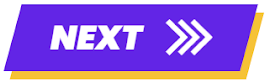





0 Commentaires